EXCEL中如何输入指定日期且不重复
来源:网络收集 点击: 时间:2024-05-16【导读】:
用户在做表格时,要求在某一列输入不重复的日期,但是如果靠人眼判断输入的日期是否重复,容易出错不说,还特别耗费时间。其实,只需要合理运用“数据有效性”这个功能就可以轻松搞定。工具/原料moreEXCEL2007方法/步骤1/5分步阅读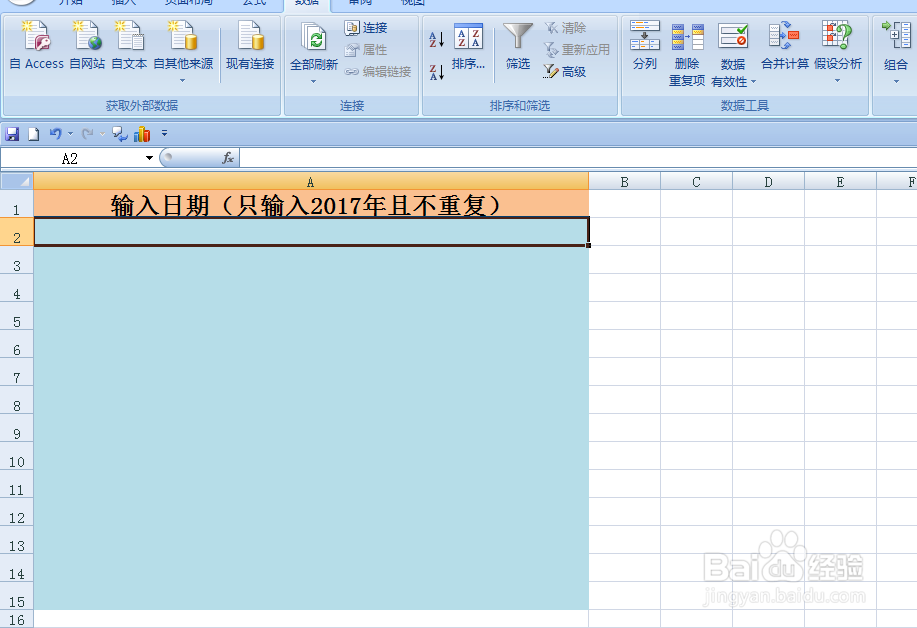 2/5
2/5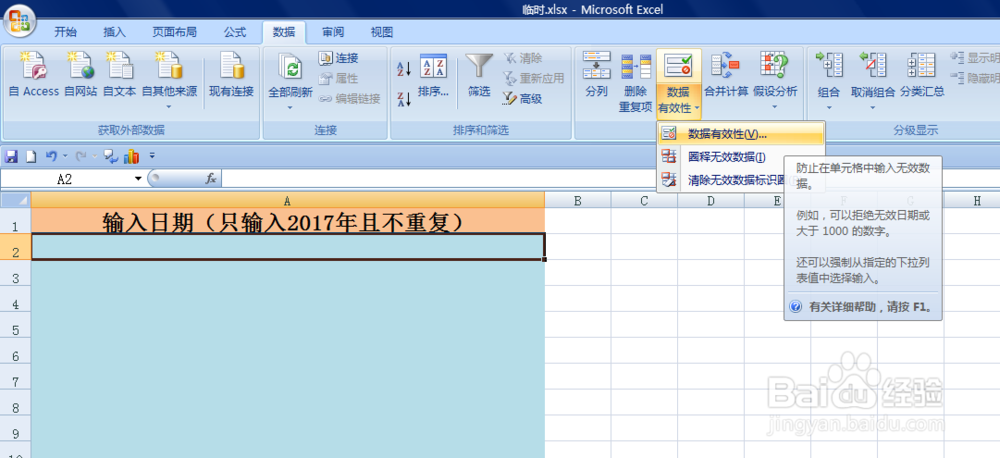 3/5
3/5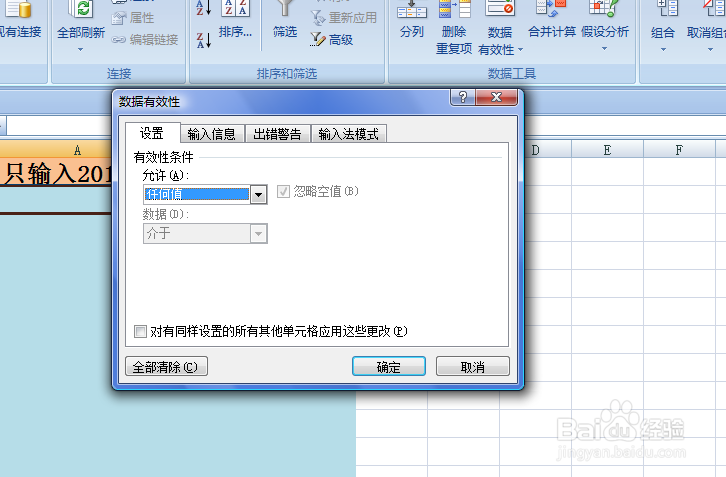 4/5
4/5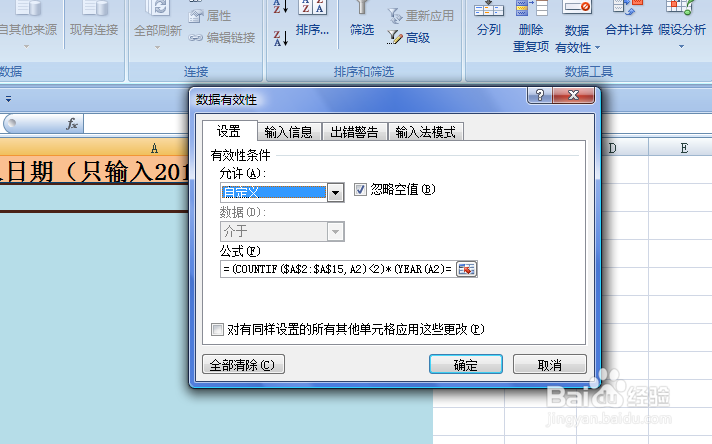 5/5
5/5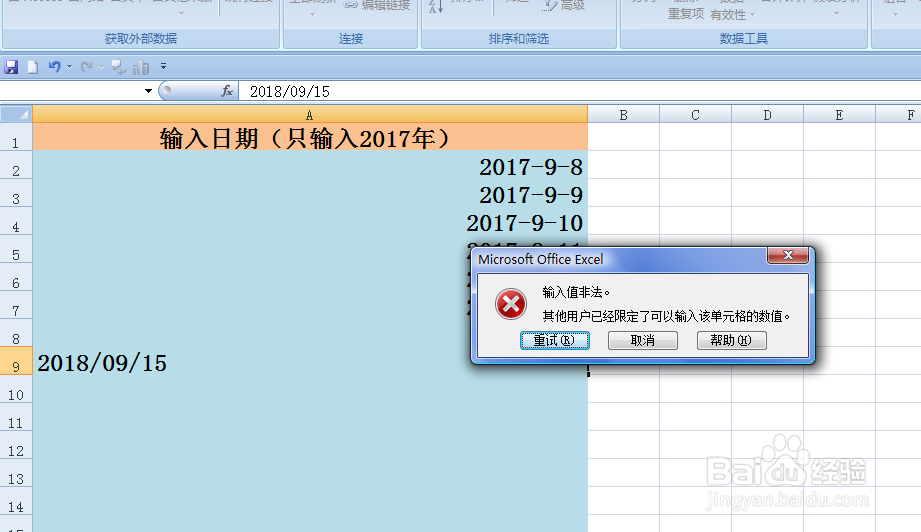
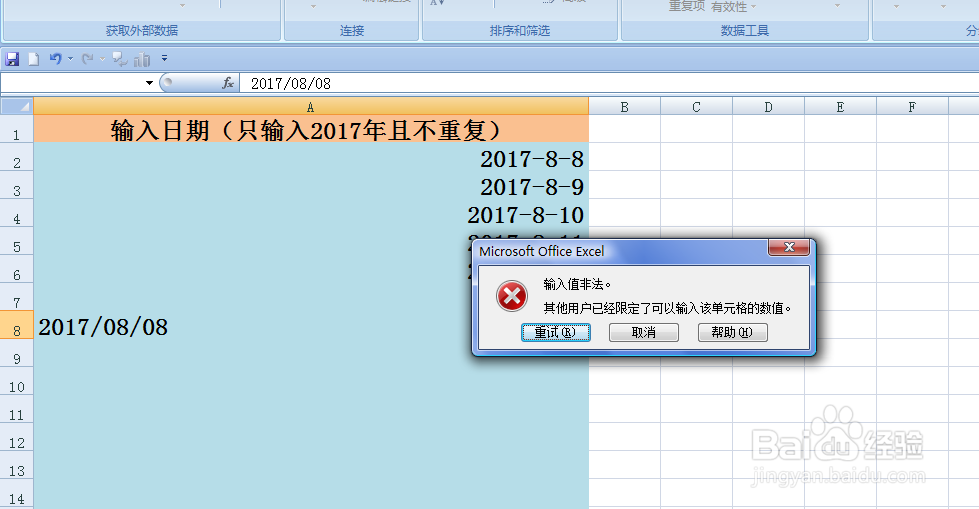 注意事项
注意事项
这是一张简单的工作表格,要求在指定蓝色区域只输入2017年日期且不重复。
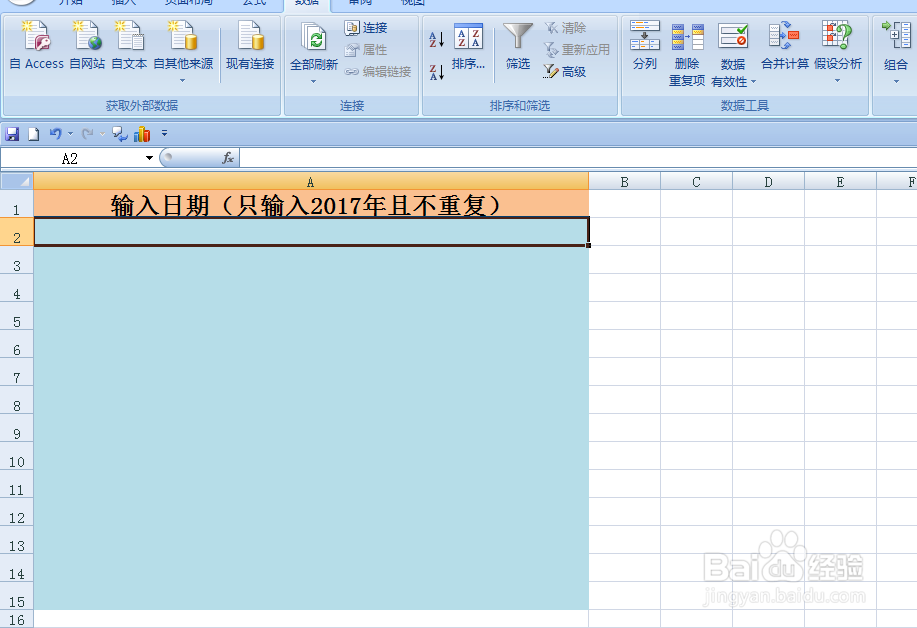 2/5
2/5鼠标选中蓝色区域任意单元格,依次点击【数据】-【数据有效性】中的“数据有效性”选项。
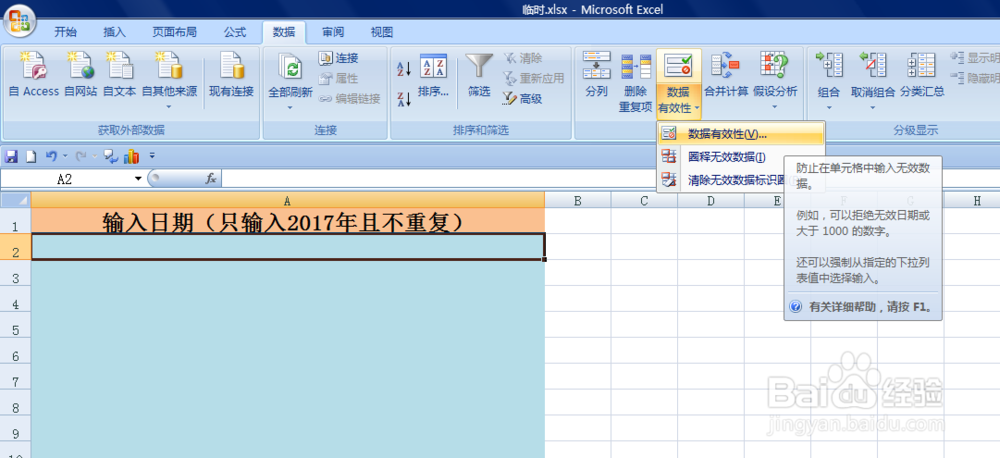 3/5
3/5弹出【数据有效性】对话框,选择“设置”选项卡。
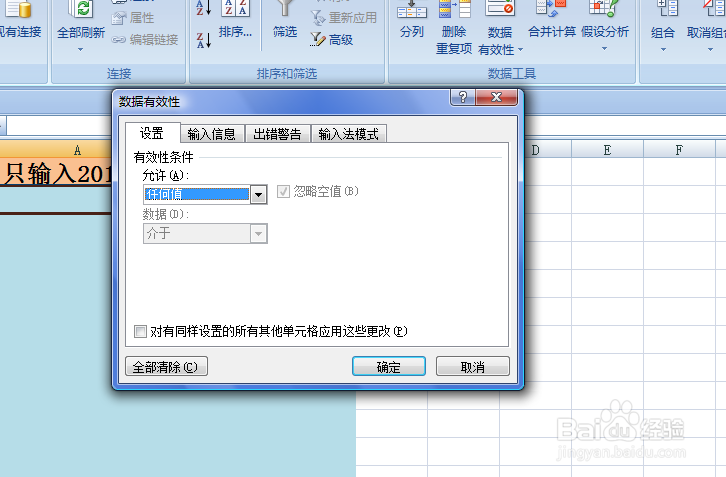 4/5
4/5在“允许”选项下选择“自定义”选项;在“公式”中输入“=(COUNTIF($A$2:$A$15,A2)2)*(YEAR(A2)=2017)”,这里的“$”表示绝对引用,而连接符号“*”表示“并且”的意思,即两个公式都满足方可促进公式的成立。
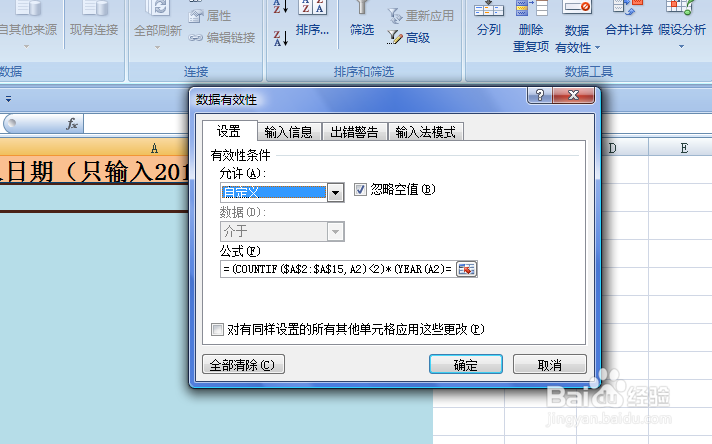 5/5
5/5单击【确定】按钮,返回到工作表中,在蓝色区域中输入2017年以外的日期,跳出提示对话框,显示“输入值非法”。同样,输入相同的日期亦然。
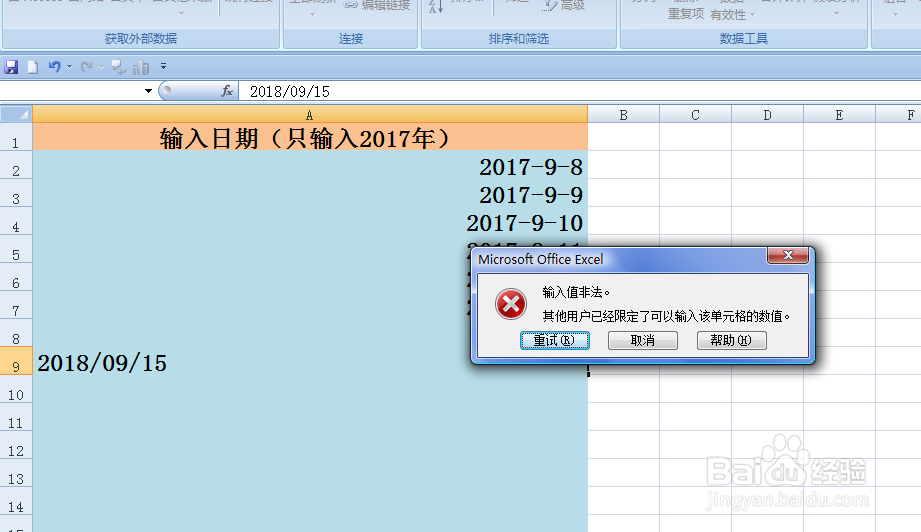
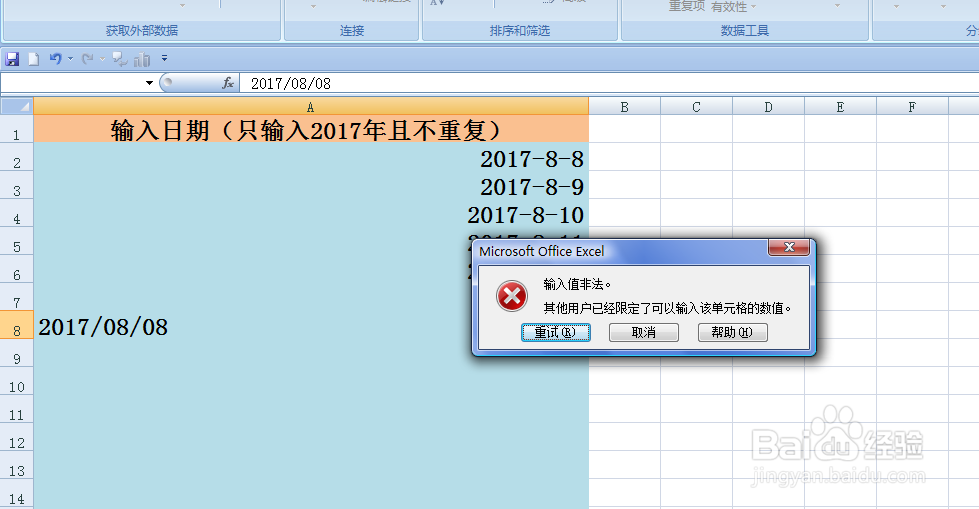 注意事项
注意事项这里公式中的链接符号“*”表示并且。
EXCEL版权声明:
1、本文系转载,版权归原作者所有,旨在传递信息,不代表看本站的观点和立场。
2、本站仅提供信息发布平台,不承担相关法律责任。
3、若侵犯您的版权或隐私,请联系本站管理员删除。
4、文章链接:http://www.1haoku.cn/art_775418.html
上一篇:原神樱花绣球怎么收集
下一篇:安吉星app设置车辆颜色步骤一览
 订阅
订阅